蘿蔔家園win7旗艦版安裝教程
- WBOYWBOYWBOYWBOYWBOYWBOYWBOYWBOYWBOYWBOYWBOYWBOYWB轉載
- 2023-07-20 12:25:141207瀏覽
相信有的朋友都有裝過蘿蔔家園這款系統的win7旗艦版,下面小編也跟大家分享一下電腦一鍵安裝win7旗艦版系統的方法吧,教大家如何去用這個系統。
1、按下電腦的啟動鍵,把光碟插入電腦的光碟機。
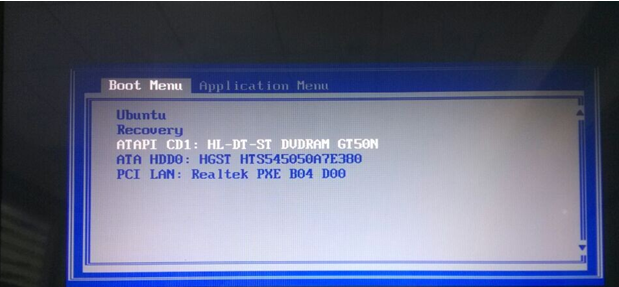
2、一般的電腦插CD/DVD後,電腦會自動進入CD/DVD啟動介面。
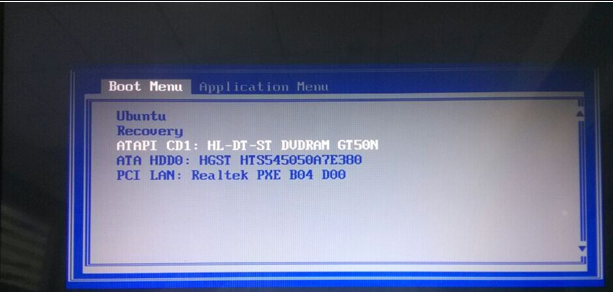
3、接著電腦重新啟動,出現帶有"press any key to boot from CD..."字樣的介面,隨便按下鍵盤上的某個鍵即可。
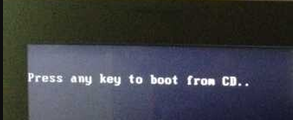
4、接著在出現的蘿蔔家園功能選擇項中,選擇安裝win7系統到C盤(此處是適用於重裝的用戶,若首次安裝的使用者就需要先對硬碟進行分區,可以選擇功能4運行DiskGen分區工具)。
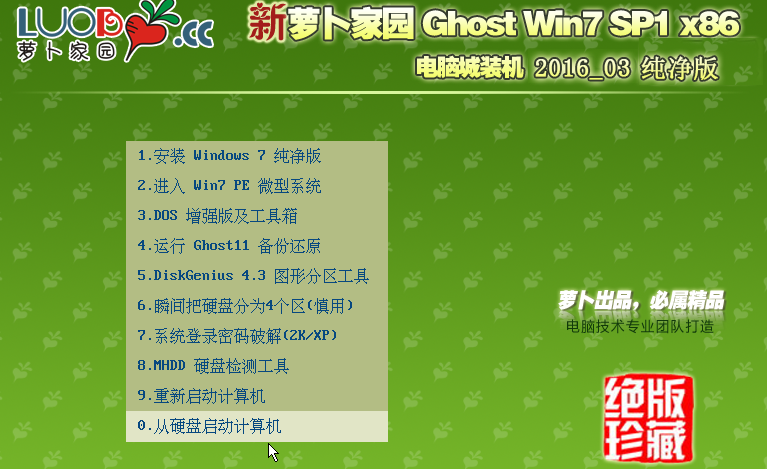
5、自動進行系統還原操作,如圖5所示,可以看到系統還原進度介面,查看還原進度。
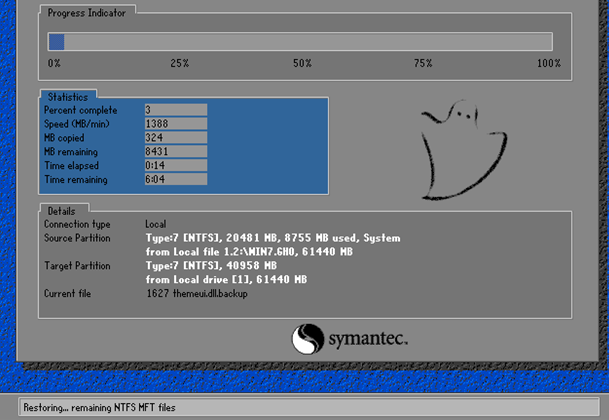
6、由於是全自動的系統安裝過程,只截取代表圖片。
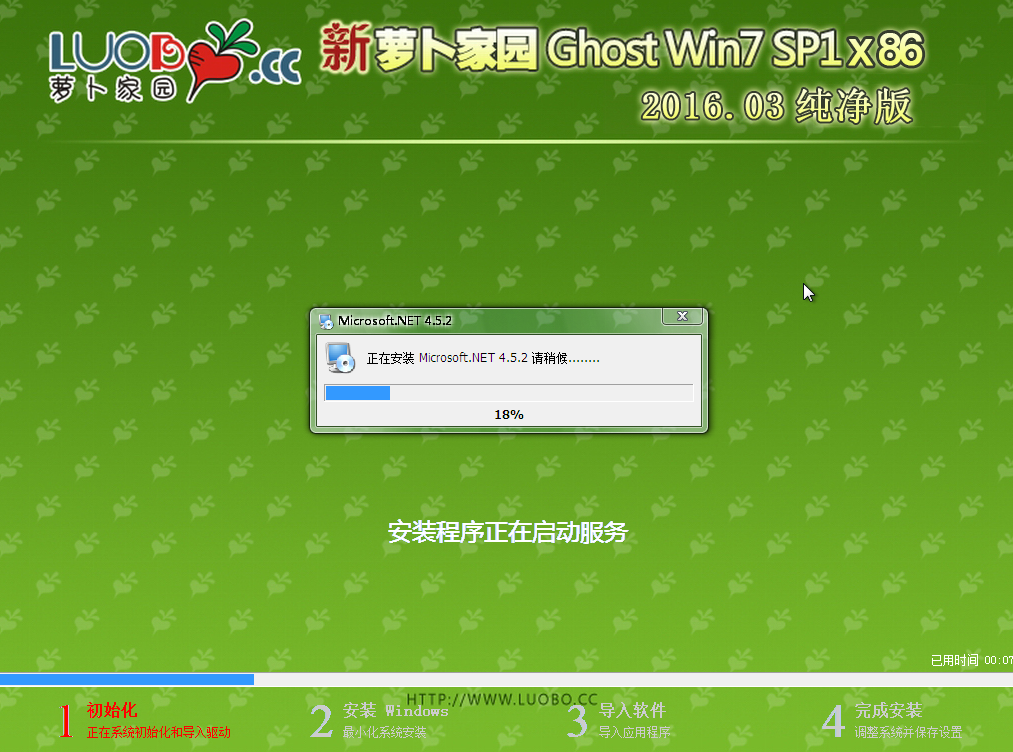
7、當出現如下介面時,就表示win7 32位元作業系統安裝並啟動完成了。
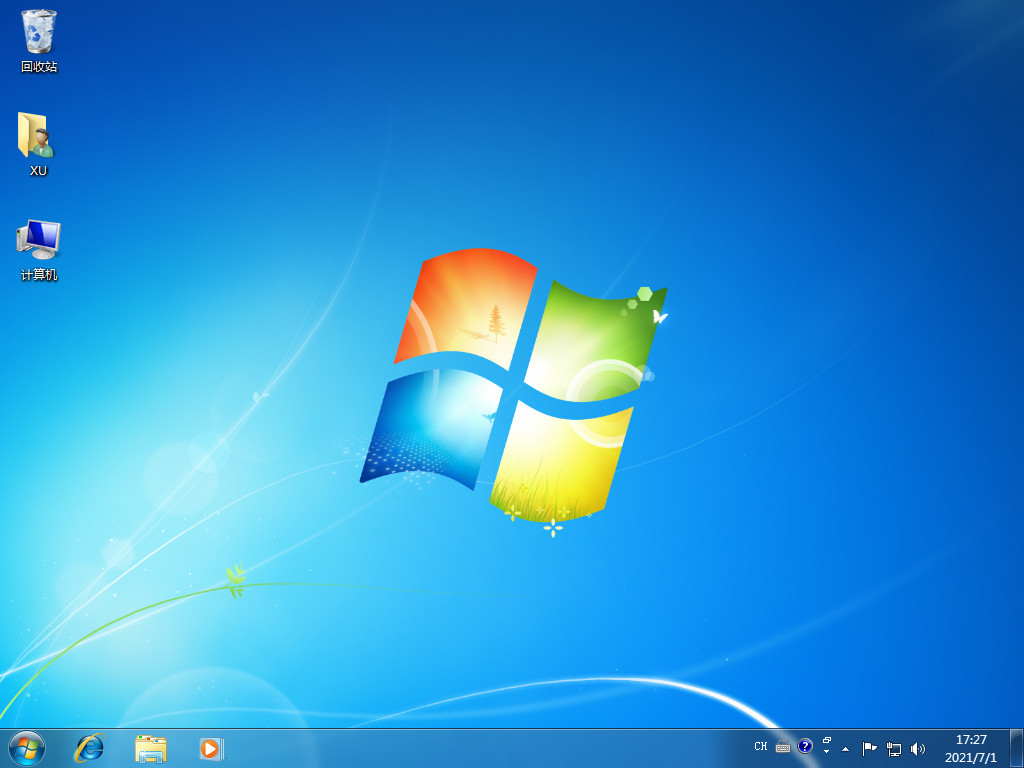
以上就是和大家分享的蘿蔔家園win7旗艦版重裝的教程了,大家如果想要去體驗一下這個windows7系統的話就可以按照上述方法操作了,希望對大家有幫助。
以上是蘿蔔家園win7旗艦版安裝教程的詳細內容。更多資訊請關注PHP中文網其他相關文章!
陳述:
本文轉載於:windows7en.com。如有侵權,請聯絡admin@php.cn刪除

